新买的笔记本或者台式机,出厂状态下一般都只有一个分区,那我们如何在不重装系统的情况下,调整分区呢?下面一起来看看吧。
1、通过控制面板-系统和安全,然后点击“创建并格式化硬盘分区”。
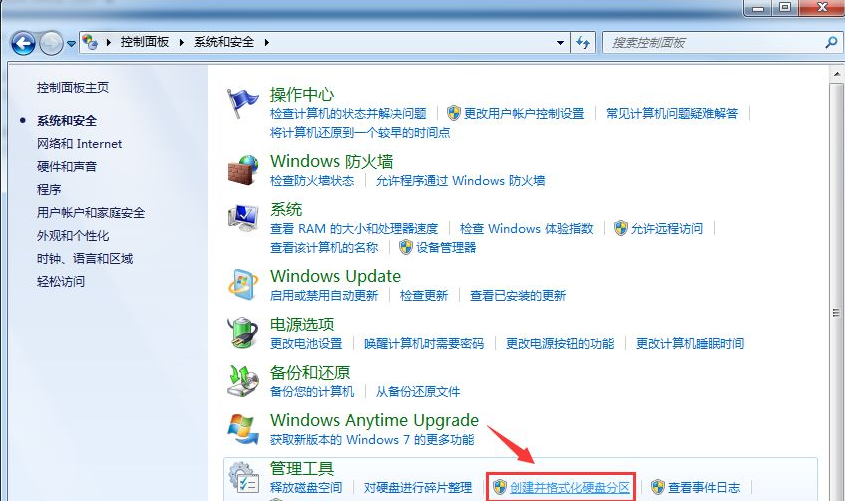
2、之后会进入到“磁盘管理”页面。

3、之后,右击选择分区,通过菜单选择“压缩卷”调整分区大小。
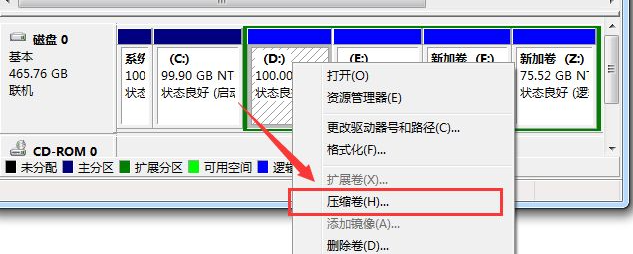
4、最后,选择需要压缩的空间,点击“压缩”即可进行压缩,完成“调整分区”。
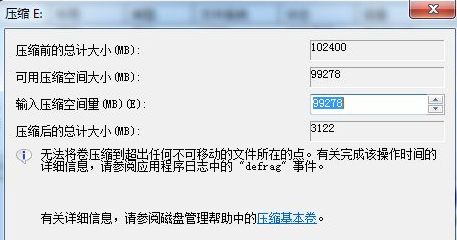
5、完成由一个分区变成两个分区之后,需要把大的分区再进行小分区。先进行格式化,使之变为“可用空间”,然后右击,选择可用空间选项中的“新建简单卷”。
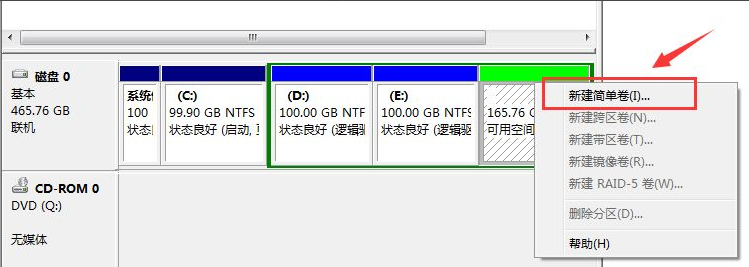
6、之后进入到新建卷向导中),点击下一步,进入到盘符选择,之后按照提示进行一系列操作就能完成了。

以上就是win7系统的分区教程了,大家可以参考上面的步骤来操作。
以上就是电脑win7如何分区磁盘的详细内容,更多请关注编程网其它相关文章!




